cPanel / WHMは、Linuxユーザー向けのホスティングコントロールパネルです。ドメインのA、MX、TXT、CNAMEなどのすべての一般的なDNSレコードを管理できます。以下は、コントロールパネルを介してこれらすべてのレコードを管理する手順です。
それぞれを理解しましょう…
注:ネームサーバーで行われた変更には24〜72時間かかる場合があり、DNSレコードで行われた変更には24〜48時間かかる場合があります。世界中に伝播します。
Panels
- まず、cPanelアカウント(http:// server-ip-address:2083)にログインします。
- ログイン後、ゾーンエディタをクリックします ドメインの下のオプション 見出し。
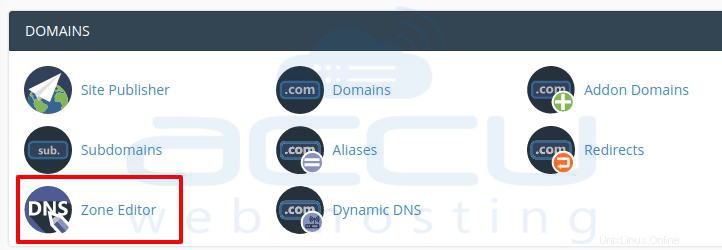
- ここで、DNSレコードを管理するドメインを検索します。たとえば、ここではdemovpstest.comを選択しました
- 管理ボタンをクリックして、ドメインのDNSレコードを追加、編集、削除できます。
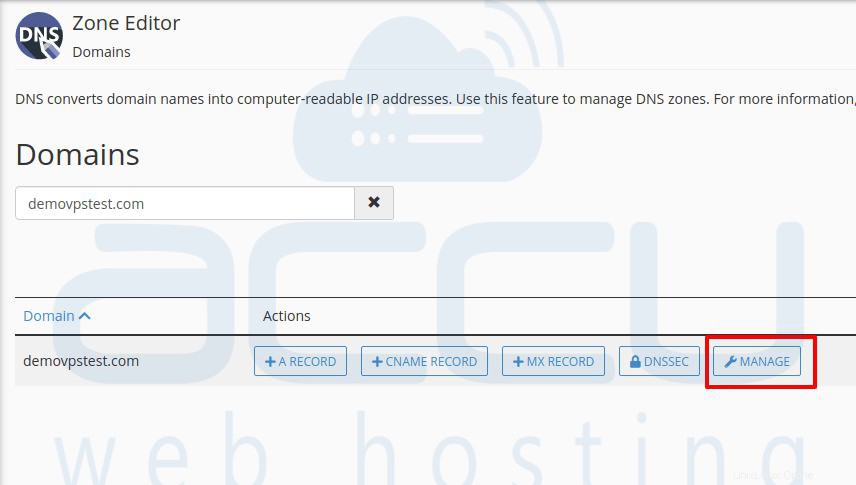
それぞれを理解しましょう…
DNSレコードの追加:
「A」レコードを追加する方法
- A recordは、Webサイトをサーバーにポイントするためのポインターレコードです。 レコードをクリックします ボタン。
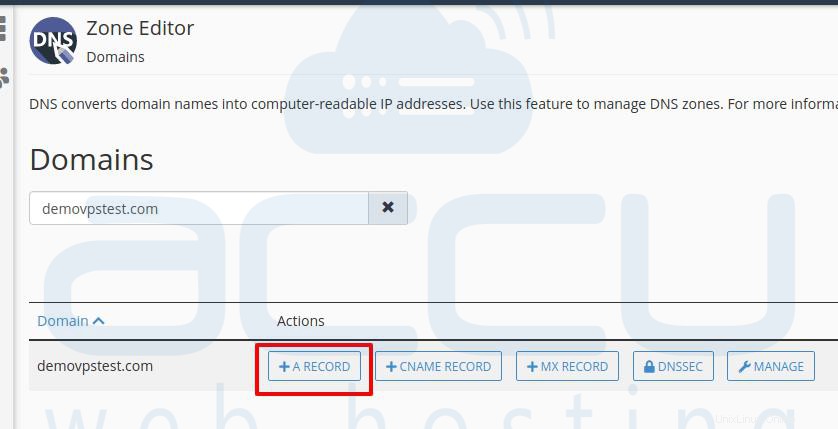
- Aレコードのドメイン名とIPアドレスを追加し、[レコードの追加]ボタンをクリックします。
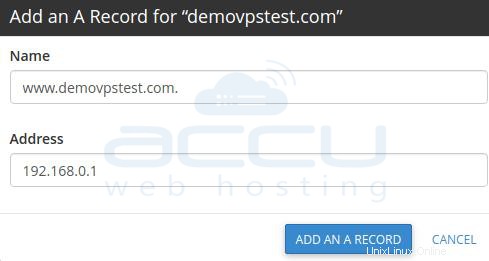
CNAMEレコードを追加する方法
- CNAME recordは、ドメイン名のエイリアスである正規レコードです。 CNAMEレコードを追加するには、[CNAMEレコード]ボタンをクリックします。
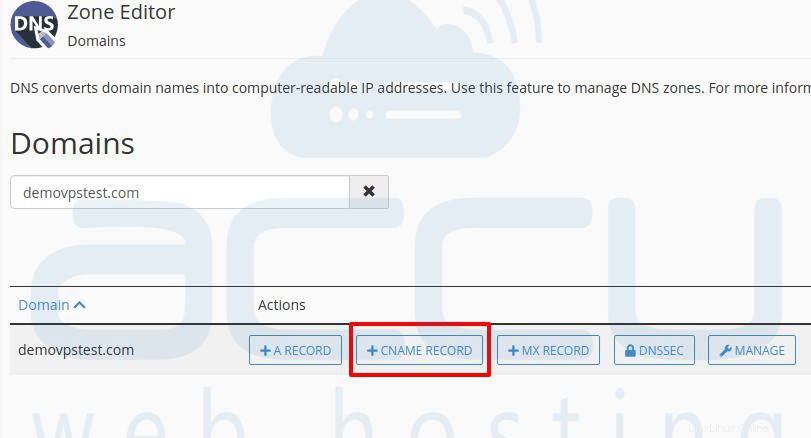
- ドメイン名とCNAMEレコードを追加します。
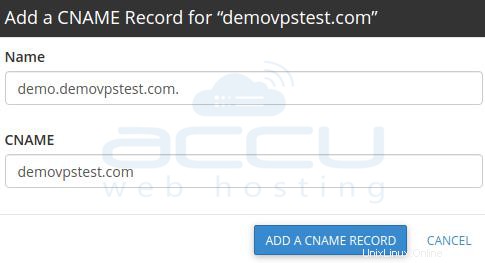
TXTレコードを追加する方法
- TXT recordはテキストレコードです。 TXTレコードを使用してSPFおよびDKIMレコードを追加できます。まず、管理ボタンをクリックします。
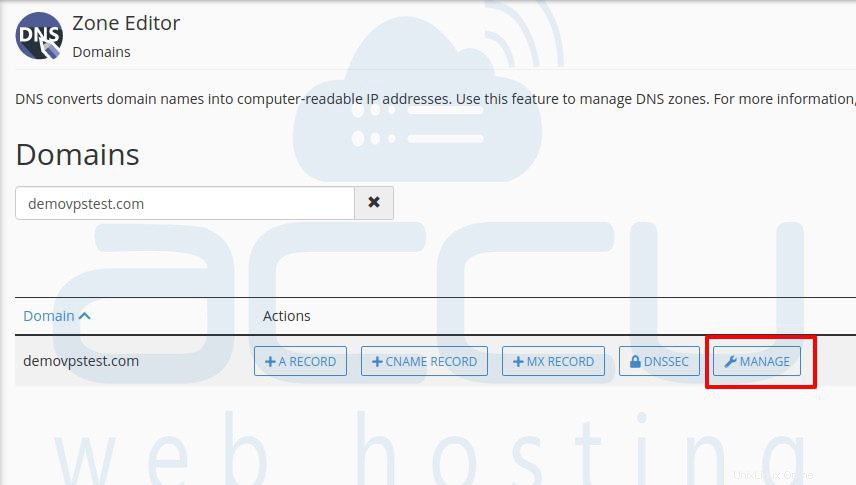
- TXTレコードを選択します。
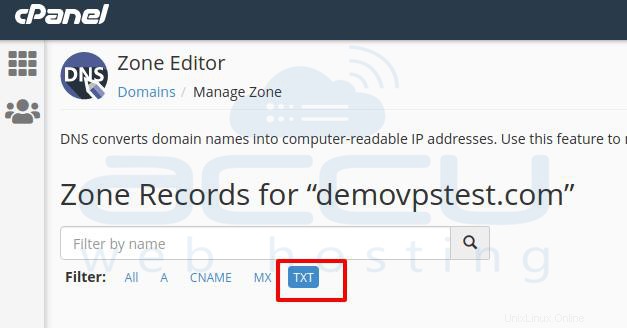
- ドロップダウンから[TXTレコード]を選択し、必要に応じて[レコード]フィールドにTXTレコードを入力します。
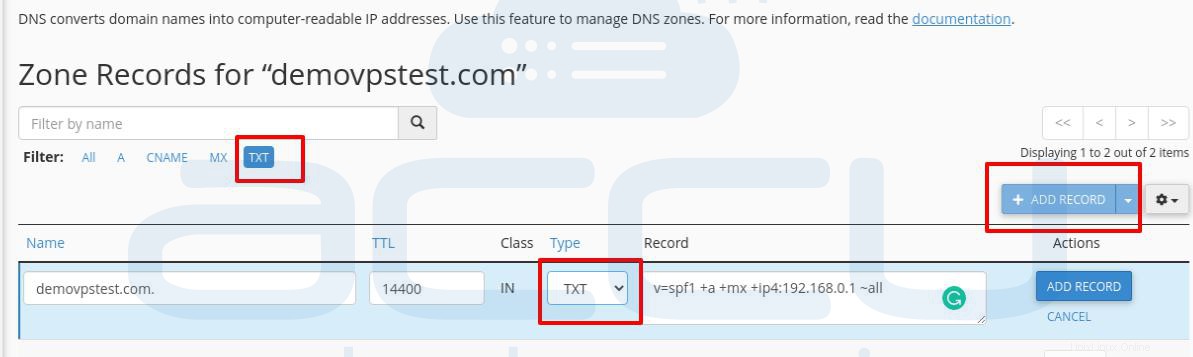
DNSレコードの編集:
- 現在のDNSレコードを変更する場合は、[編集]オプションを使用して簡単に変更できます。レコードを編集するには、以下のスクリーンキャプチャに示すように、[編集]オプションをクリックします。
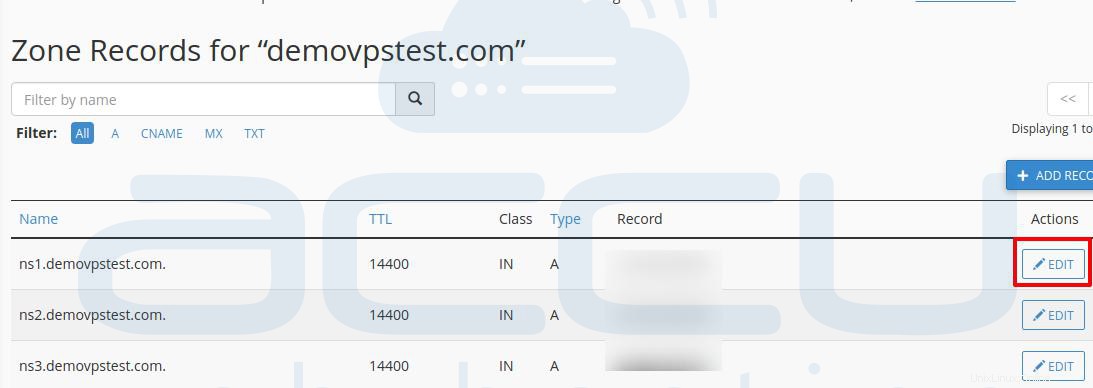
- 現在設定されている設定が読み込まれます。必要に応じて必要な変更を加え、レコードの保存をクリックしてください。 ボタン。
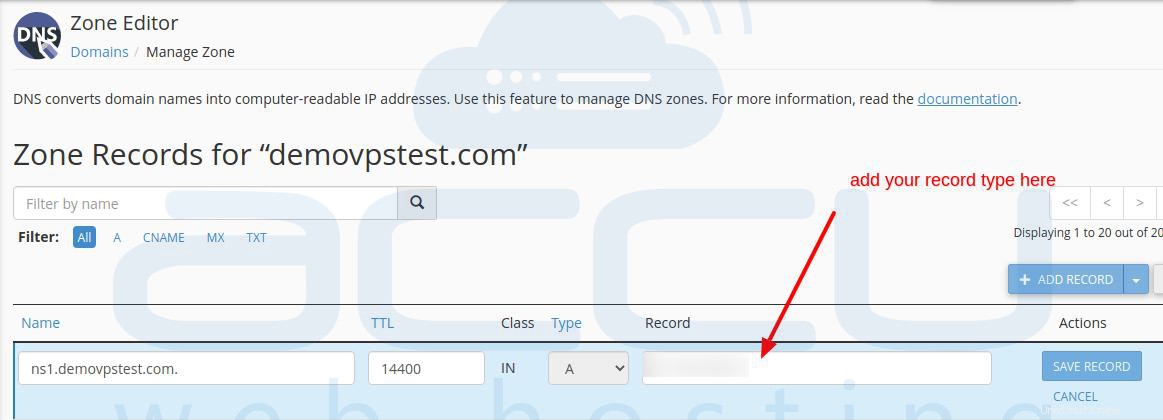
DNSレコードの削除:
- ドメインで必要ない場合は、DNSレコードを削除できます。DNSレコードを削除すると、関連するサービスが中断される可能性があるため、レコードを削除する前に、不要であることを確認してください。
- 削除をクリックすると、任意のレコードを削除できます 以下のスクリーンキャプチャに示すオプション:
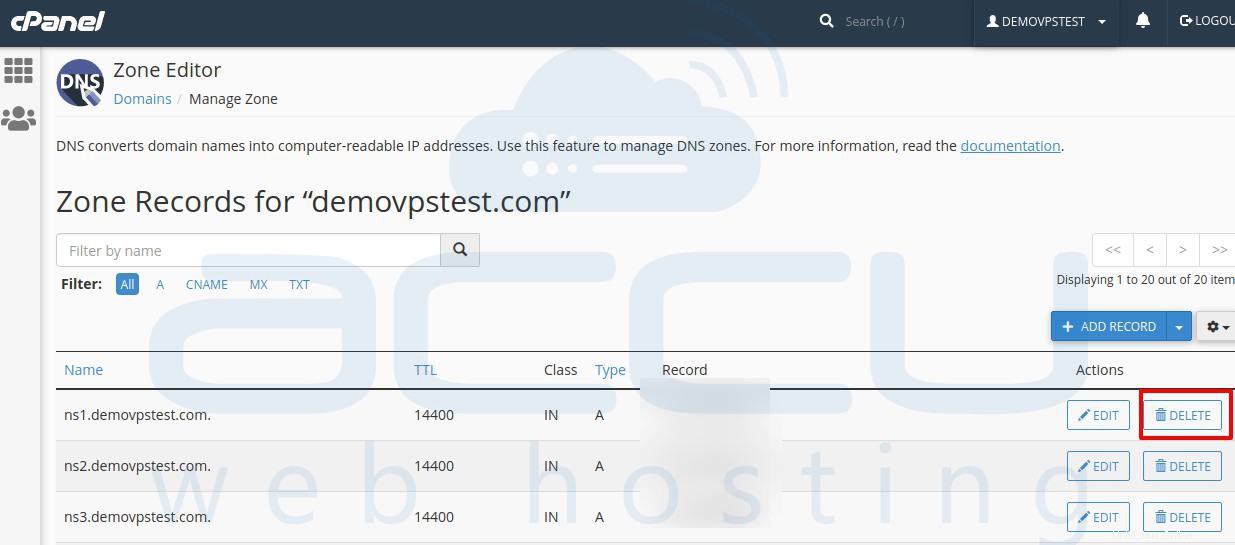
「MX」レコードの追加/編集/削除:
- MX recordは、メールサービスのメール交換レコードです。 MXレコードを追加するには、[MXレコード]ボタンをクリックします。
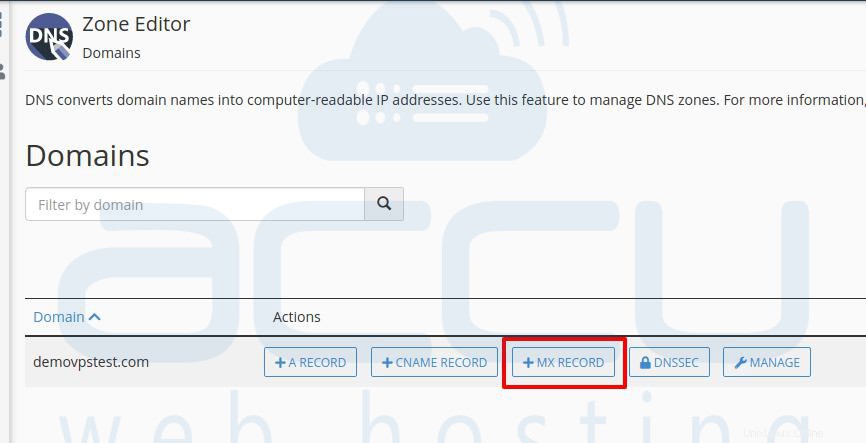
- [レコードの追加]をクリックして、MXの優先度とメールドメインを使用してMXレコードを追加します。
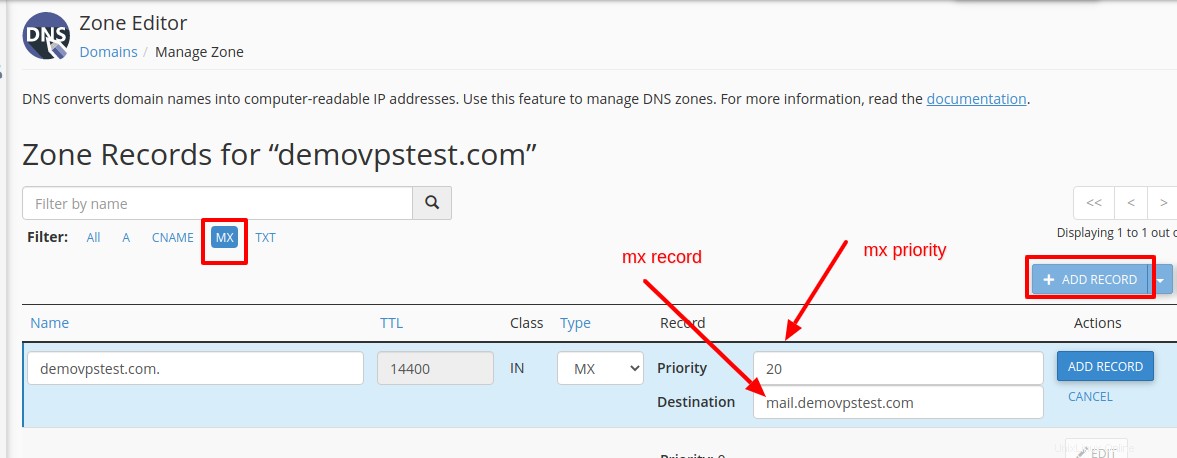
- 現在のMXレコードを変更する場合は、[編集]オプションを使用して簡単に変更できます。MXレコードを編集するには、以下のスクリーンキャプチャに示すように、[編集]オプションをクリックします。

- 現在設定されている設定が読み込まれます。必要に応じて必要な変更を加え、レコードの保存をクリックしてください。 ボタン。

- MXレコードを削除する場合は、削除をクリックして削除できます。 以下のスクリーンキャプチャに示すオプション:

- メールルーティングで変更を加える必要があるとします。 オプション。ローカルメールエクスチェンジャーi ■推奨されるオプション。ただし、必要に応じていずれかを選択できます。
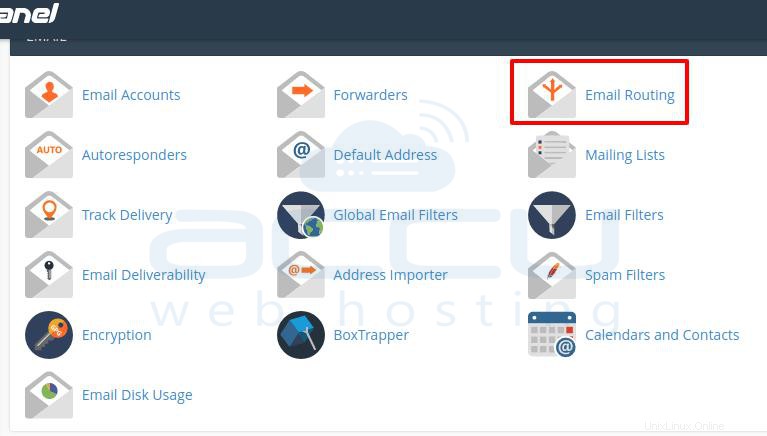
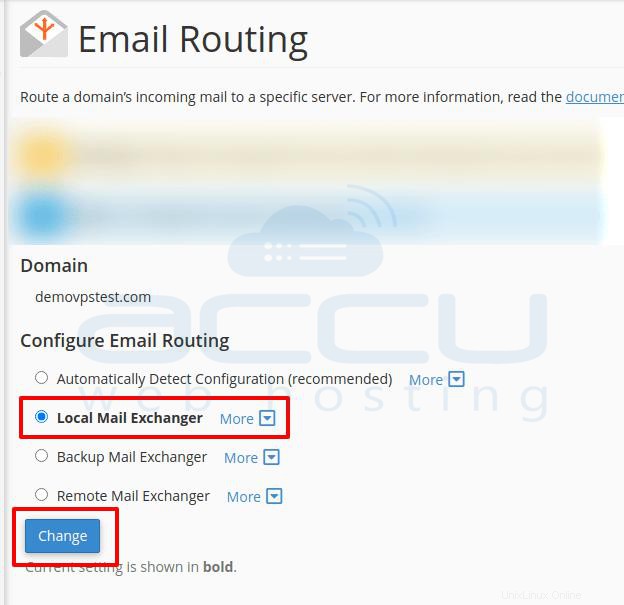
注:ネームサーバーで行われた変更には24〜72時間かかる場合があり、DNSレコードで行われた変更には24〜48時間かかる場合があります。世界中に伝播します。